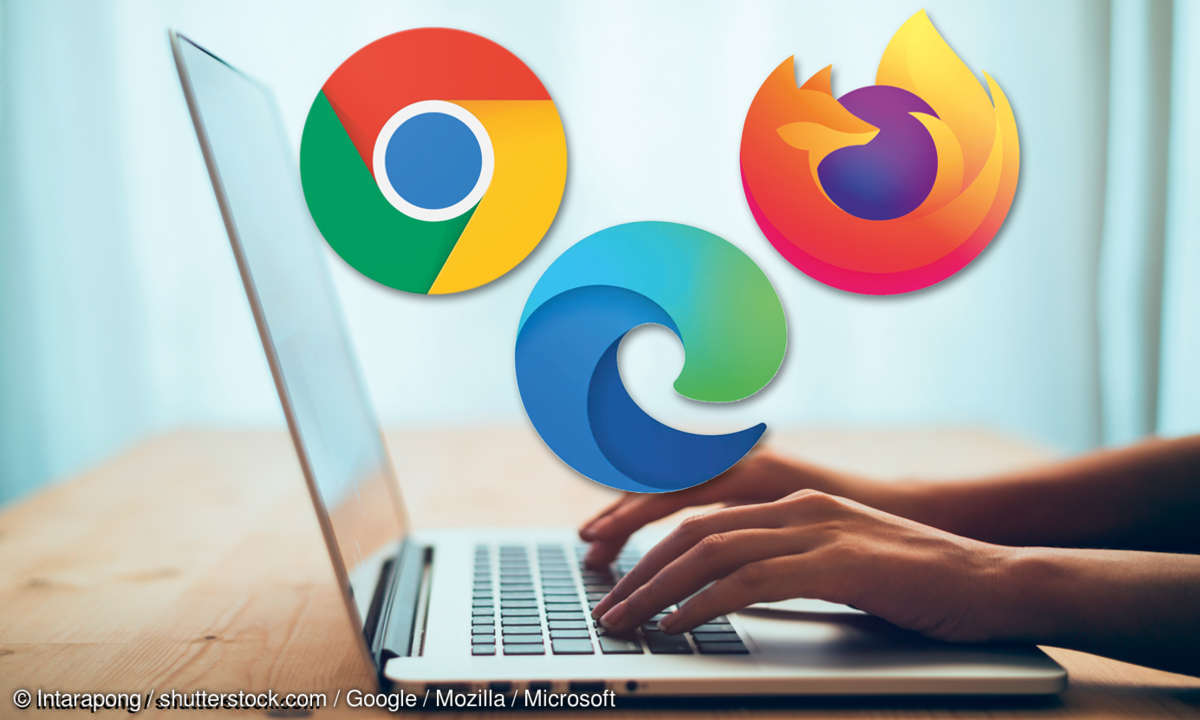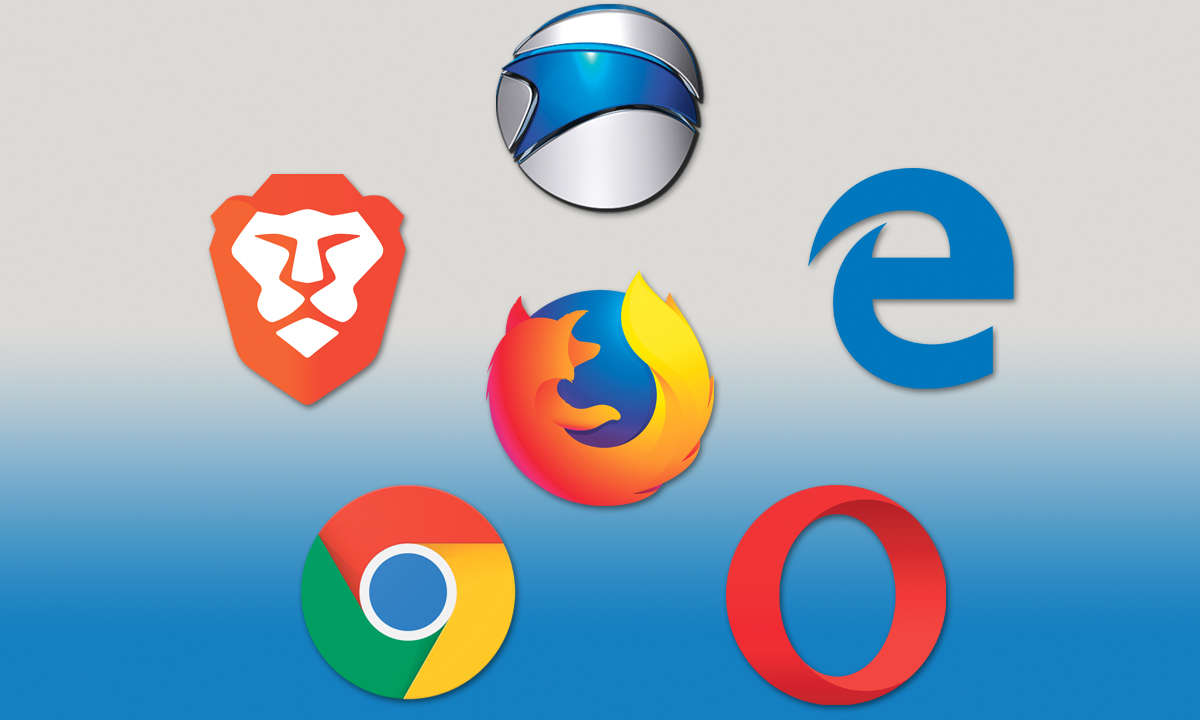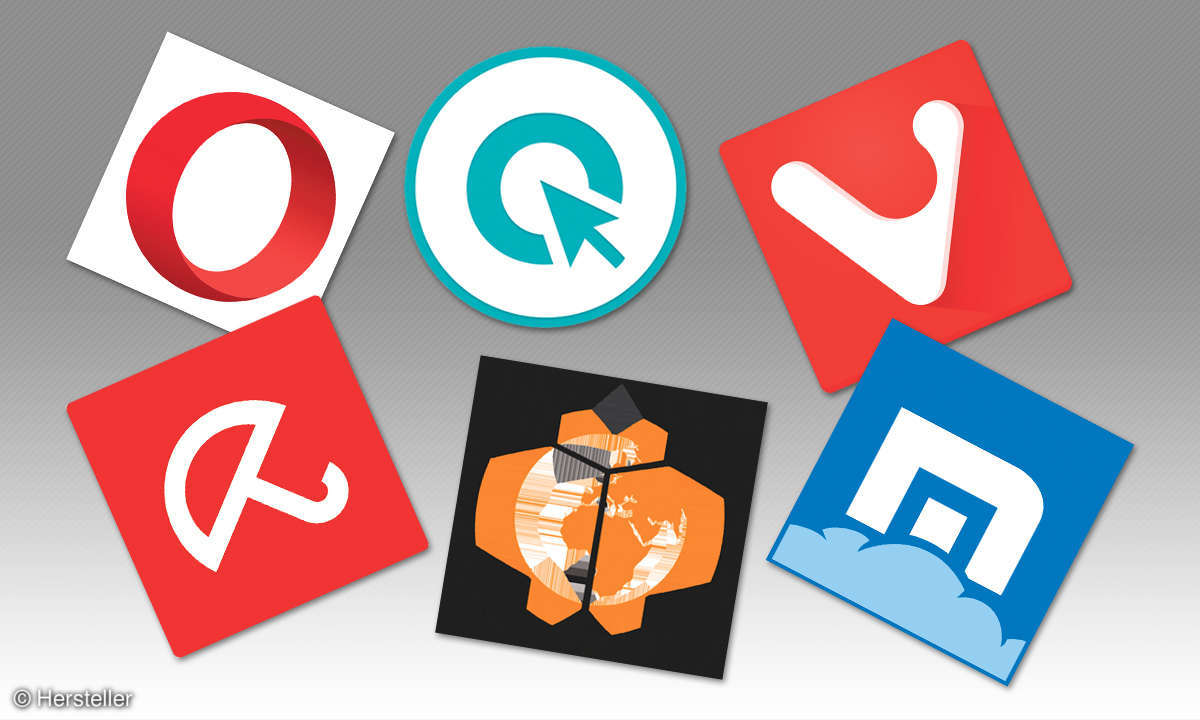Firefox & Chrome: Die 10 besten Add-ons
Wir stellen die besten Add-ons für Firefox und Chrome vor. Diese zehn Erweiterungen dürfen im Browser nicht fehlen.

Mit den im Folgenden vorgestellten Erweiterungen (Add-ons) lassen sich die beliebten Browser Mozilla Firefox und Google Chrome um clevere neue Funktionen erweitern. Sie werden über die Web Stores der Browser installiert. Firefox-Anwender öffnen dazu die Seite https://addons.mozilla.org/de,...
Mit den im Folgenden vorgestellten Erweiterungen (Add-ons) lassen sich die beliebten Browser Mozilla Firefox und Google Chrome um clevere neue Funktionen erweitern. Sie werden über die Web Stores der Browser installiert. Firefox-Anwender öffnen dazu die Seite https://addons.mozilla.org/de, bei Chrome ist es die Adresse https://chrome.google.com/webstore. Für viele der vorgestellten Add-ons gibt es Apps für Android und iOS. Damit lassen sich die Funktionen oft auf mobilen Geräten und dem Desktop-Rechner gleichzeitig nutzen.
Disconnect – sicheres Surfen ohne Tracker
Immer mehr Webseiten nutzen Analyse-Tools, um das Surf-Verhalten der Anwender zu untersuchen – man könnte auch sagen auszuspionieren, denn die Daten werden durch die Tools gespeichert und ausgewertet. Das Ergebnis sind gezielte Werbeangebote oder bei Newsletter-Abos spezielle Zusammenstellungen. Außerdem zeichnen soziale Netzwerke wie Facebook oder Google+ das Nutzerverhalten auf und positionieren passende Werbung bei der Rückkehr zu deren Seiten. Diese Methoden lassen sich mit der Erweiterung Disconnect einfach blockieren.
Nach der Installation verhindert das Tool, dass die Informationen beim Surfen zu den Anbietern zurückfließen. Dazu finden Sie nach der Installation in der Icon-Leiste des Webbrowsers ein neues Symbol. Mit einem Klick öffnet sich eine Minioberfläche, die Informationen zu allen Tracking-Aufrufen zeigt. Dort definieren Sie, welche Informationen zu den Webseiten gelangen sollen. Über die Funktion Visualize Page sehen Sie in einem Zusatzfenster alle geblockten und zugelassenen Inhalte in einer Übersichtsgrafik. Als zusätzlichen Nutzen versprechen die Entwickler das schnellere Laden der aufgerufenen Seiten.
Weitere Infos: www.disconnect.me
Pocket – Lesezeichen als Magazin
Mit Pocket speichern Sie Artikel zum späteren Lesen online. Gefällt ein Artikel, klicken Sie einfach auf das Pocket-Icon im Browser und das Lesezeichen wird automatisch online gespeichert. Pocket bietet diese nach der kostenlosen Registrierung später in Form einer Zeitschrift übersichtlich an. Um die spätere Suche in der Sammlung zu erleichtern, haben Sie die Möglichkeit, beim Speichern für die einzelnen Artikel Stichworte (Tags) zu vergeben. Darüber sortieren Sie später die Beiträge auf Ihrer Pocket-Seite. Die Funktion ist bei neuen Firefox-Versionen schon vorab eingebaut. Für Chrome gibt es eine Erweiterung und für Android bzw. iOS passende Apps.
Weitere Infos: www.getpocket.com
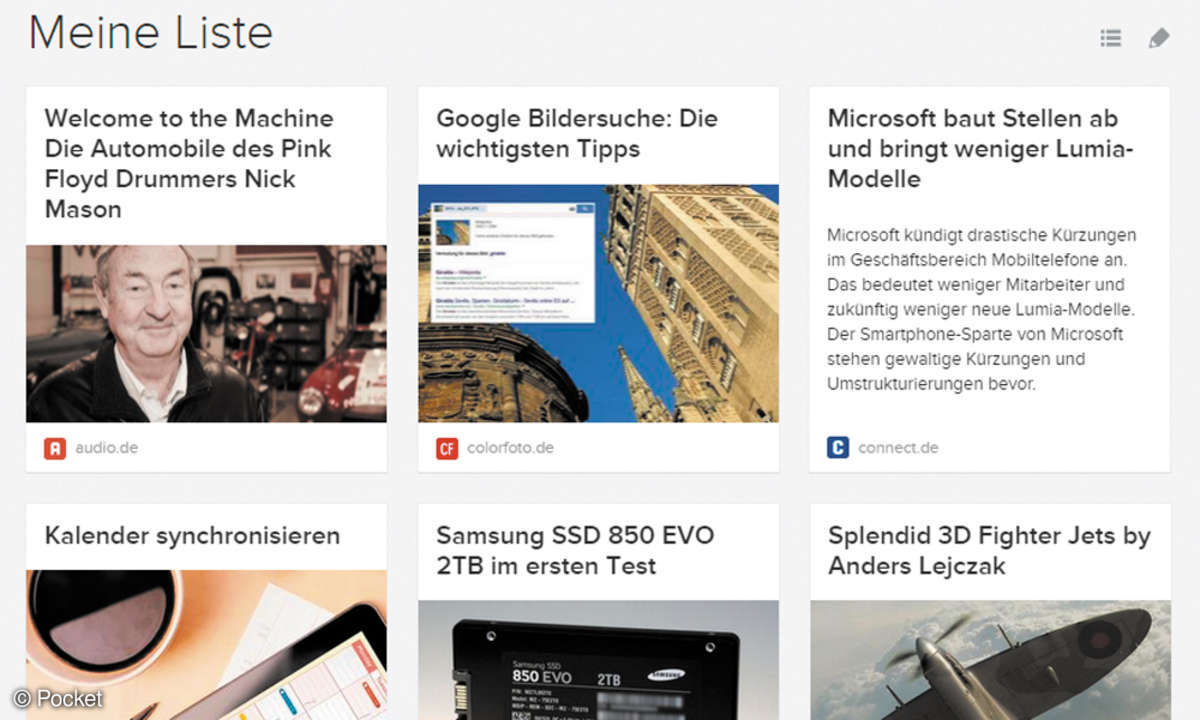
Favoriten auf PC und Mobilgeräten teilen
Mit dem nützlichen Service von XMarks tauscht der Anwender seine Lesezeichen zwischen den Browsern Firefox, Chrome, Safari und Internet Explorer. Dafür stellt das Unternehmen Erweiterungen für alle Browser zur Verfügung. Zur Nutzung ist ein Account beim Anbieter notwendig. Die Anmeldung ist kostenlos. Neben den Favoriten synchronisiert XMarks auch den Verlauf und Tabs. Für den Abgleich mit mobilen Geräten ist ein Premium-Account notwendig. Er kostet 12 US-Dollar pro Jahr.
Weitere Infos: www.xmarks.com
Alternative Online-Lesezeichen
Mit Pearltrees lassen sich Favoriten direkt im Browser online speichern. Dazu müssen Sie sich einen kostenlosen Account anlegen. Mit den Erweiterungen für Firefox und Chrome ist das Sichern, Lesen und Verwalten von Seitenadressen kein Problem. Zusätzlich gibt es Apps für Android und iOS. Beim kostenlosen Angebot von Pearltrees stehen die gespeicherten Favoriten für jeden Pearltrees-Nutzer sichtbar im Internet. Möchten man die Daten verbergen, muss man 2,99 Euro pro Monat oder 29 Euro pro Jahr für eine Premium-Account ausgeben.
Weitere Infos: www.pearltrees.com
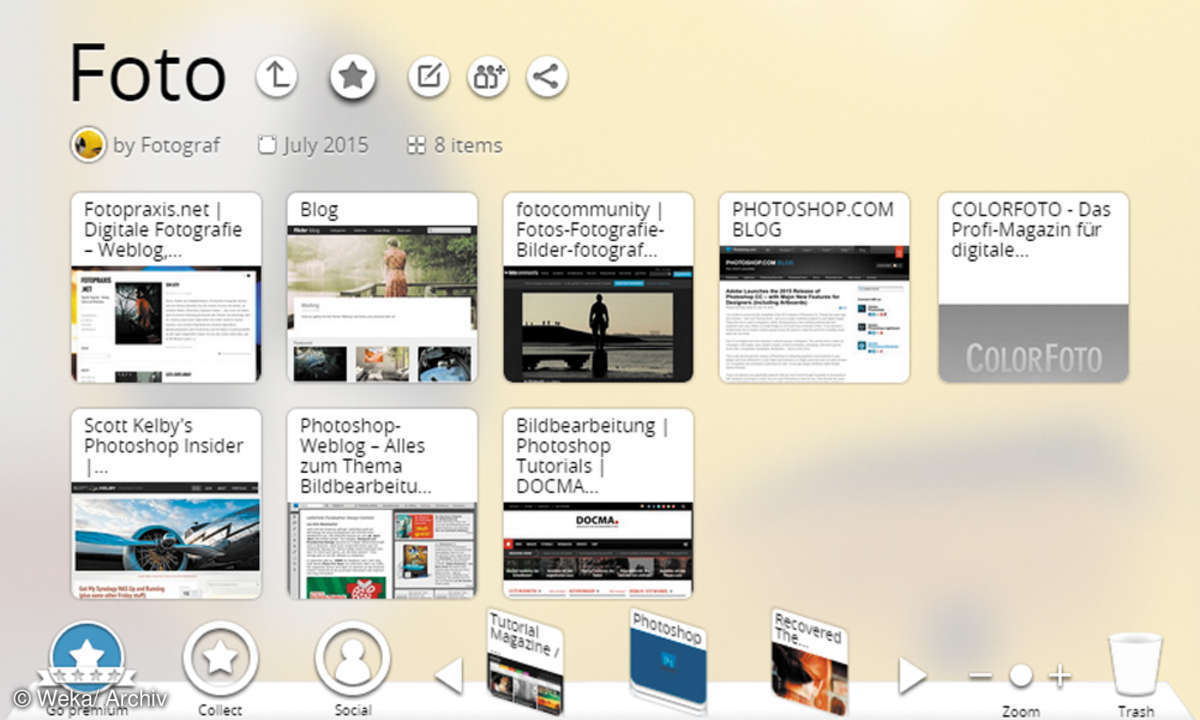
LastPass – Passwort-Sicherheit im Webbrowser
Für fast jeden Online-Dienst ist heute eine Anmeldung mit einem Passwort notwendig. Aus Sicherheitsgründen sollten Sie für jedes Angebot ein eigenes Kennwort vergeben. Bei einem eventuellen Hacker-Angriff haben die Kriminellen nur den Zugang zu dem infizierten Online-Dienst. Auf die anderen Anmeldungen ist der Zugriff wegen der unterschiedlichen Kennwörter nicht möglich. Die Menge der notwendigen Passwörter heute überfordert viele Anwender.
Ein weiteres Problem ist die Eingabe von sicheren Passwörtern auf mobilen Geräten. Hier vertippen sich viele Nutzer bei sehr langen und sicher gewählten Begriffen. Das führt schnell zu Frust. Oft werden deswegen nur einfache und schwache Kennwörter benutzt.
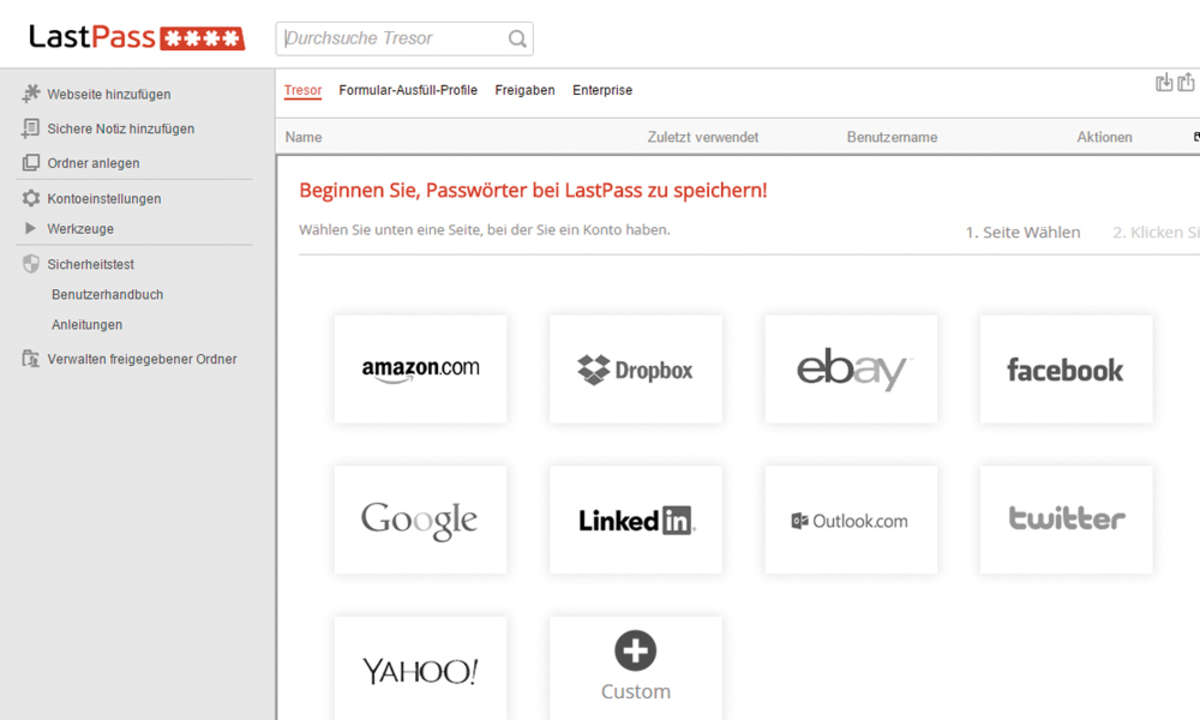
Mit der Erweiterung LastPass speichern Sie Ihre Kennwörter sicher, die mit einem Master-Passwort verschlüsselt werden. In der Browser-Oberfläche verwalten Sie Ihre Kennwörter, wobei die Vorgaben für bekannte Online-Dienste, soziale Netzwerke und Online-Shopping helfen. Ist eine App auf einem Android- oder iOS-Gerät installiert, stehen Ihnen die Daten dort auch zur Verfügung. Wichtig beim Einsatz der Erweiterung: Sie dürfen niemals Ihr Master-Passwort vergessen.
Weitere Infos: www.lastpass.com/de
One Tab – Browser-Tabs mit Komfort schließen
Tabs sind eine gute Möglichkeit, mehrere Dokumente zugleich zu öffnen. Das hilft beispielsweise beim Vergleichen. Zum Schließen aller Tabs außer der aktuellen Registerkarte, nutzen Sie die Funktion Andere Tabs schließen. Klicken Sie dazu mit der rechten Maustaste auf das Tab und wählen Sie im Kontextmenü die Funktion. Das geht bei Firefox und Chrome. Die Erweiterung One Tab übernimmt die Funktion über ein Icon in der Funktionsleiste beider Browser.
Praktischer Zusatznutzen: Die Webadressen der geschlossenen Tabs werden als Webseite im aktuellen Tab angezeigt. Außerdem erzeugt die Erweiterung einen QR-Code, den man mit einem mobilen Gerät öffnen kann. Die Webseite mit den Links lässt sich dann im mobilen Browser anzeigen. Eine einfache Methode die Links auf ein Smartphone zu verschieben.
Weitere Infos: www.one-tab.com
Pushbullet: Infos zwischen Geräten austauschen
Egal, ob ein Bild, ein Link oder ein Dokument – mit dem nützlichen Add-on Pushbullet tauschen Sie diese Informationen mit allen Ihren Rechnern und mobilen Endgeräten aus. Das kleine Tool erfordert eine Gratis-Anmeldung beim Anbieter. Über eine einfache Oberfläche im Webbrowser oder in der mobilen App sehen Sie alle Einträge, die Sie mit dem Tool geteilt haben. Mithilfe der Erweiterungen für Firefox und Chrome lassen sich die Daten schnell verschicken. Bei Smartphones oder Tablets funktioniert das über die Teilen-Funktion in den Apps. Dort wählen Sie Pushbullet als Ziel aus. Vor dem Verschicken vergeben Sie noch einen Betreff und fügen auf Wunsch auch eine Nachricht hinzu.
Lesetipp: Firefox-Einstellungen für mehr Sicherheit
Leider ist die Dateigröße bei Pushbullet auf 25 MByte begrenzt, was das Verschicken von Videos fast immer unmöglich macht. Die Erweiterungen für die Browser weisen den Anwender auf eingehende Daten hin. Der kann sofort auf die Informationen zugreifen.
Weiterleiten von SMS ans Smartphone
Eine nützliche Zusatzfunktion erlaubt das Schreiben einer SMS auf dem Computer und die Weiterleitung an ein Smartphone. Dieses sendet Ihre Nachricht dann an den Empfänger. Dabei greift Pushbullet auf das Telefonbuch des mobilen Gerätes zu. Das erlaubt Ihnen bequemen Zugriff auf die Nummern ohne Abtippen vom kleinen Bildschirm.
Weitere Infos: www.pushbullet.com
Feedly – individuelle Nachrichten auf einen Blick
Das Lesen aktueller Nachrichten oder neuer Berichte macht die meiste Zeit beim Surfen aus. Damit Sie nicht alle Ihre Lieblingsseiten zum Check auf neue Beiträge aufrufen müssen, gibt es Feedly. Der Service sammelt automatisch nach Vorgaben des Nutzers alle neuen Artikel. Diese zeigt die Erweiterung übersichtlich an. Dazu nutzt Feedly Informationen per RSS, die die meisten Seiten zur Verfügung stellen. Die Daten heißen Feeds und beinhalten je nach Angebot den Titel, eine kurze Beschreibung und den Link zum Artikel. Viele Anbieter haben auch ein Bild im News-Schnipsel.
Für die Verwaltung der RSS-Feeds ist eine Registrierung bei Feedly notwendig – sie ist kostenlos. Die Oberfläche von Feedly erlaubt dem Anwender in Kategorien nach Webangeboten zu suchen und die RSS-Feeds der Webseiten einzutragen oder in Rubriken zu sortieren, eine Suche gibt es auch.
Für die Anzeige der Nachrichten gibt es verschiedene Darstellungsmodi. Neben der Listenansicht nur mit den Titelzeilen, bietet Feedly auch eine Möglichkeit, die Beiträge wie bei einem Magazin anzuordnen. Interessante Beiträge lassen sich speichern und später wieder aufrufen.
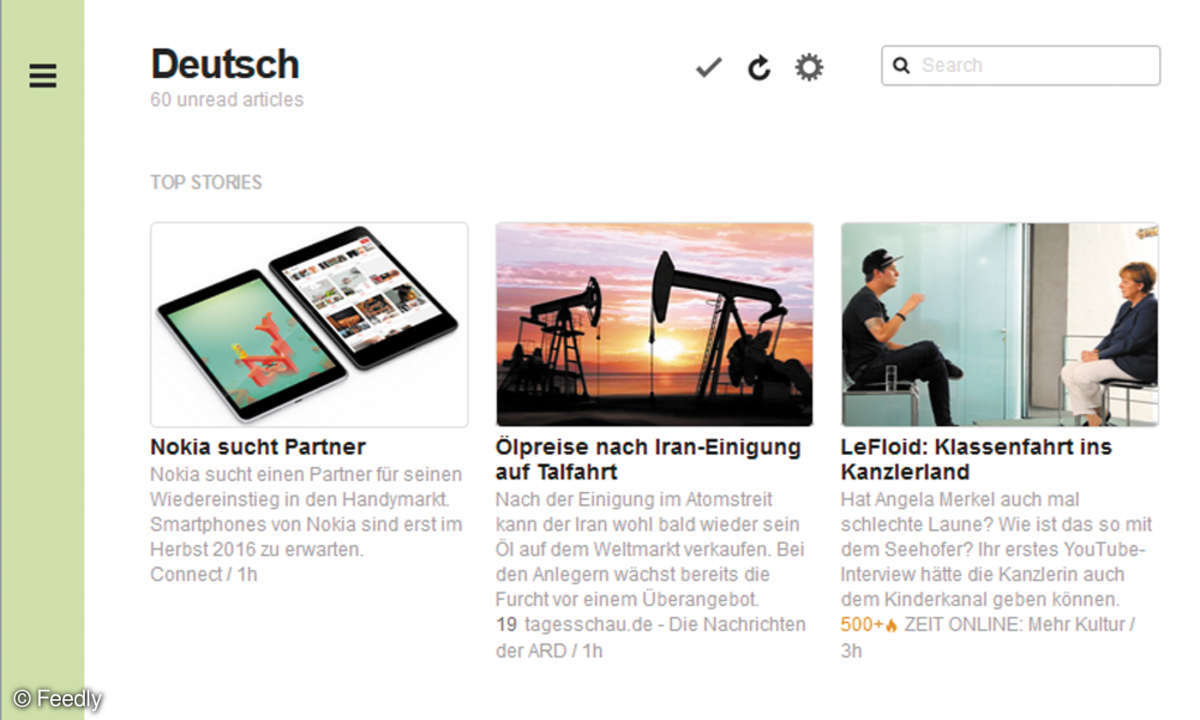
Die Online-Speicherung der Feed-Informationen hat einen großen Vorteil – damit sind die Artikel auch auf anderen Rechnern verfügbar. Einfach anmelden und auf einem anderen Computer weiterlesen. Über die Apps für Android und iOS hat der Anwender auch mobilen Zugriff auf die Nachrichtenauswahl. Gelesene oder gelöschte Informationen gleicht der Service automatisch ab. Der Leser hat immer eine aktuelle Liste unabhängig vom benutzten Gerät. Ist kein eigener PC verfügbar, kann man auch im Internet-Café oder bei Freunden mithilfe der Webversion die Nachrichten aufrufen.
Weitere Infos: www.feedly.com
Diigo – Notizen und Hinweise in Webseiten ablegen
Beim Surfen tauchen immer wieder tolle Ideen auf. Mit einem elektronischen Post-it oder einem Marker von Diigo lassen sich solche Stellen schnell markieren. Die Informationen speichern Sie mithilfe des kostenlosen Diigo-Account und können die Informationen später wieder abrufen. Das Teilen mit anderen Anwendern ist auch vorgesehen. Diese können die Hinweise auf den digitalen Notizzetteln erweitern. Außerdem gibt es im Discover-Bereich auch noch eine öffentliche Bibliothek, wo andere Nutzer interessante Fundstücke im Web mit Notizen zur Verfügung stellen.
Weitere Infos: www.diigo.com
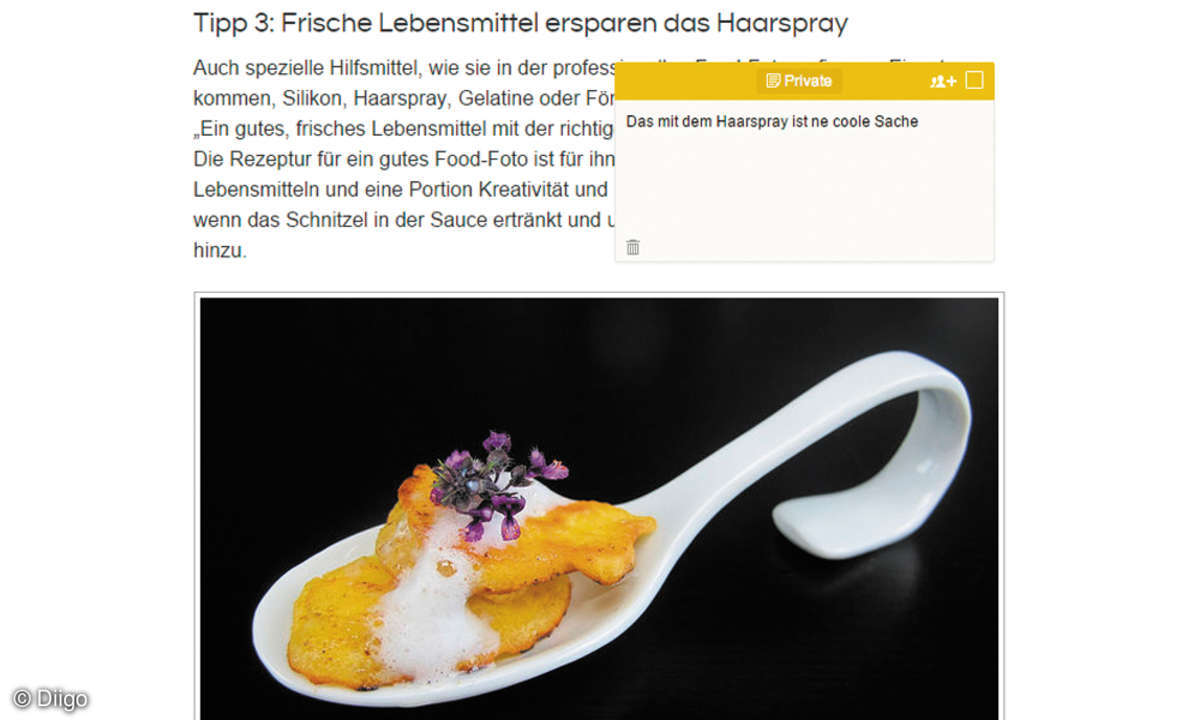
Virus Total – sichert Programme und Daten laden
Das Laden von Software oder Dokumenten von unbekannten Webseiten birgt die Gefahr einer Verseuchung durch Schadsoftware. Ein aktuelles Sicherheitspaket mit Viren-Scanner sollte eigentlich Standard sein und schützt vor eventuellen Problemen mit Viren oder ähnlichen Bedrohungen. Um vor dem Laden ganz sicher zu gehen, kann man die Daten bei VirusTotal noch einmal online überprüfen lassen.
Lesetipp: Antivirus-Test 2015
Dabei handelt es sich um einen kostenlosen Service, der Links auf Malware prüft. Dabei werden verschiedene Virenscanner benutzt und die Ergebnisse im Browser übersichtlich gelistet. Wurde ein Link schon einmal untersucht, kann der Anwender das Ergebnis anzeigen oder den Link zur Sicherheit noch einmal scannen.
Die Browser-Erweiterung von VirusTotal klinkt sich in das Kontextmenü der Browser ein. Damit ist der schnelle Zugriff auf die Prüffunktionen von VirusTotal möglich. Installieren Sie das Add-on aus dem App Store von Firefox oder Chrome. Für Firefox heißt die Erweiterung VTzilla und bei Chrome VTchromizer. Klicken Sie danach mit der rechten Maustaste auf einen Download-Link und wählen Sie im erscheinenden Menü die Funktion Check with VirusTotal.
Die Erweiterung übernimmt den Link und schickt diesen an den Webservice für die Sicherheitsüberprüfung. Das Ergebnis sehen Sie im Webbrowser. Für die Besitzer mobiler Android-Geräte steht übrigens ebenfalls eine App von Virus Total im Play Store von Google kostenlos zur Installation bereit. Damit lassen sich zwar keine Links, aber die geladenen Apps testen und zur Sicherheitsüberprüfung an die Internetseite von VirusTotal schicken.
Weitere Infos: www.virustotal.com
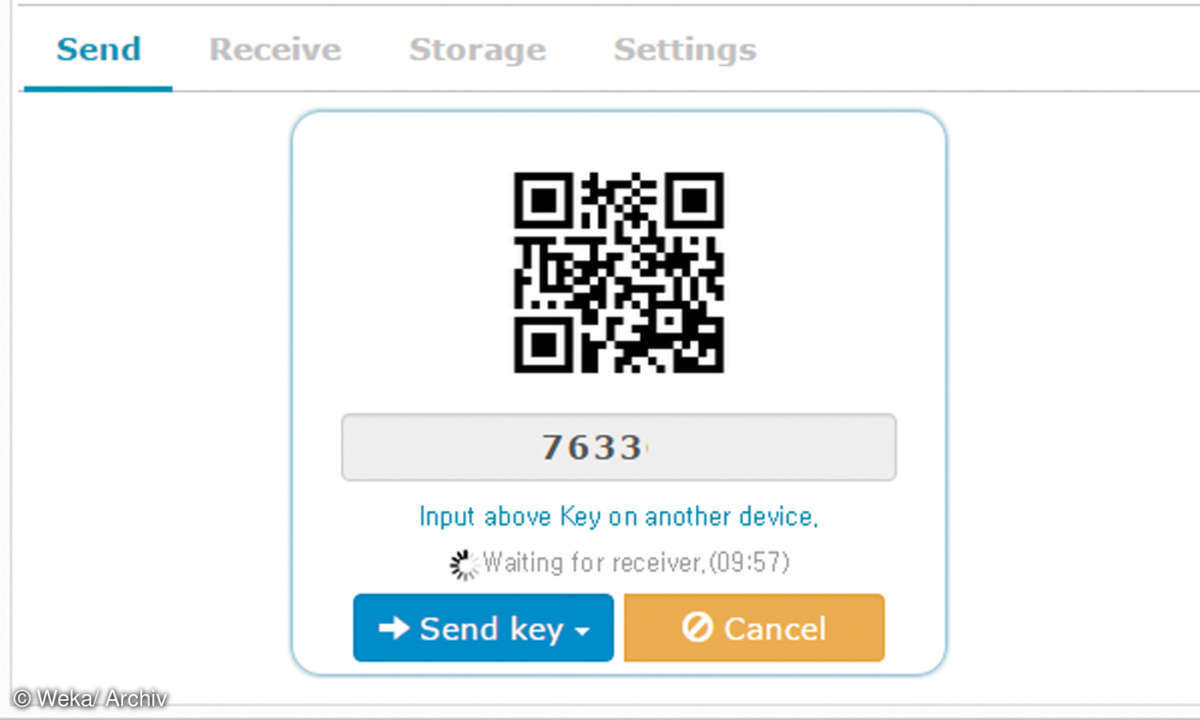
Send anywhere: Cleverer Datentransfer
Schnell mal eine Datei verschicken ohne bei einem Cloud-Anbieter registriert zu sein? Das geht mit Send Anywhere. Mit der Erweiterung für Chrome Firefox wird die Datei zu einem Rechner oder einem mobilen Gerät ohne Umweg über einen Server verschoben. Firefox-Anwender müssen sich noch gedulden – hier ist eine Lösung in Vorbereitung. Alternativ steht eine Windows-Version auf der Webseite von Send Anywhere zum Herunterladen bereit.
Datentransfer zwischen allen Geräten
Der Transfer funktioniert in beide Richtungen. Dazu erzeugt die Erweiterung bzw. mobile App einen Code, den der Empfänger eingibt. Die Geräte bauen eine Verbindung auf und starten den direkten Transfer. Alternativ wird ein QR-Code für Smartphones oder Tablets angezeigt. Beim Senden von einem Smartphone gibt es die Option In der Nähe.
Dann sucht die App nach einem Gerät im gleichen Netzwerk und zeigt es an. Nach dem Senden des Sicherheitscodes und der Bestätigung startet der Datenaustausch. Mit einer Anmeldung kann man auch seine Daten auf dem Server von Send Anywhere für 24 Stunden zwischenspeichern und der Empfänger kann sich in dieser Zeit die Datei abholen.
Weitere Infos: www.send-anywhere.com